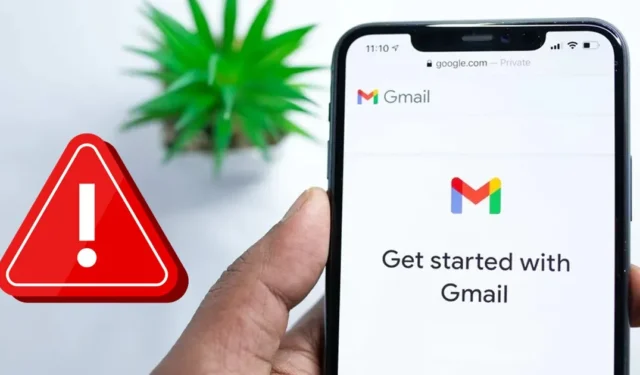
用戶有時會在 Android 智慧型手機上使用電子郵件應用程式時遇到問題。 Android 在開啟電子郵件應用程式時有時會顯示錯誤,例如「不幸的是 Gmail 已停止」。
這個問題不僅在 Gmail 上很明顯。它也可以出現在其他 Android 電子郵件應用程式中。因此,如果您遇到電子郵件不斷停止或 Android 上的 Gmail 應用程式崩潰等問題,您需要執行以下操作。
1. 重新開啟 Gmail 應用程式
如果您遇到Gmail 已停止錯誤訊息,首先要做的是重新開啟應用程式。這是解決電子郵件的最佳方法之一。
重新開啟應用程式將從背景刪除所有進程並釋放 RAM。您的電子郵件應用程式將嘗試建立新的連接,可能會解決電子郵件不斷停止的問題。
2.關閉後台應用程式
雖然 Android 版 Gmail 應用程式經過適當優化以消耗更少的 RAM,但如果您的手機沒有足夠的 RAM 來打開新應用程序,它仍然可能會崩潰。
這個問題主要出現在記憶體小於4GB且後台運行許多應用程式的Android手機上。您可以關閉所有未使用的應用程式以釋放 RAM 並獲得卓越的多任務體驗。
從 Android 多任務選單中刪除應用程序,然後開啟 Gmail 應用程式。
3. 重新啟動您的 Android 設備

如果重新開啟應用程式沒有幫助,請重新啟動您的 Android 智慧型手機。重新啟動 Android 將終止所有背景應用程式和進程。因此,如果任何後台應用程式或進程與電子郵件應用程式的功能發生衝突,重新啟動即可修復它。
重啟 Android 非常簡單;按電源按鈕開啟電源選項。在電源選項上,選擇重新啟動。這將重新啟動您的 Android 裝置。
4.強制停止Gmail應用程式
如果上述方法不起作用,您必須強制停止電子郵件應用程式。強制停止是 Android 上處理拒絕正常關閉的應用程式的絕佳選擇。
強制停止電子郵件應用程式將停止後台與該應用程式相關的所有服務。若要強制停止電子郵件應用程序,請按照下面分享的步驟操作。
1. 長按 Android 上的 Gmail 應用程序,然後選擇“應用程式資訊”。

2. 在應用程式資訊畫面上,點選強制停止選項。

5.卸載Android系統Webview更新
Android System Webview 與電子郵件沒有直接聯繫,不斷停止,許多用戶發現卸載 Android 系統 Webview 應用程式的更新很有幫助。
對於許多用戶來說,只需卸載Android系統webview更新就可以解決Gmail應用程式崩潰的問題。因此,您也可以嘗試一下。
1. 首先,打開裝置上的「設定」應用程式。接下來,導航到應用程式。

2. 在應用程式中,點選應用程式清單或應用程式管理。

3. 現在,從應用程式清單中找到並點擊Android System Webview。

4. 完成後,點選右上角的三個點,然後選擇卸載更新。

6. 登出您的電子郵件帳戶
如果任何與帳戶相關的問題導致您無法使用電子郵件應用程序,請登出並重新登入即可解決該問題。您需要從電子郵件應用程式登出並重新登入。
註銷過程可能會有所不同,具體取決於您使用的電子郵件應用程式。但是,如果您的 Gmail 應用程式在 Android 上持續停止,則退出 Gmail 應用程式的唯一應用程式就是從手機中刪除您的整個帳戶。
Android 的 Gmail 應用程式沒有「退出」選項,這就是為什麼第三方電子郵件管理應用程式是最好的。
7.清除Gmail應用程式緩存
即使執行了所有方法後,如果電子郵件應用程式不斷停止,唯一的選擇就是清除應用程式的快取。過時或損壞的快取檔案可能會阻止您正確使用該應用程式。
清除 Gmail 應用程式快取非常簡單。請按照我們在下面分享的簡單步驟進行操作。
1. 長按 Gmail 應用程式圖示並選擇應用程式資訊。

2. 在應用程式資訊畫面上,點選儲存使用情況。

3. 在儲存畫面上,點選清除快取選項。

8. 更新應用程式

過時的應用程式通常存在錯誤和故障,一旦打開,可能會強制關閉應用程式。 「電子郵件不斷停止」錯誤訊息的另一個重要原因是過時的應用程式版本中存在錯誤。
您可以透過在 Android 裝置上安裝最新版本的電子郵件應用程式來消除此類錯誤。只需前往 Google Play 商店並安裝待處理的應用程式更新即可。更新後即可正常使用App;電子郵件應用程式將不再停止。
以下是一些解決 Android 智慧型手機上電子郵件不斷停止問題的簡單方法。如果您需要更多協助來解決 Gmail 無回應問題,請在評論中告訴我們。另外,如果文章對您有幫助,請分享給您的朋友。




發佈留言